Сбой сотового обновления айфон нет прошивки модема
Чтобы айфон всегда работал корректно, нужно регулярно выполнять обновление системы. Это поможет устранить возможные недостатки или ошибки системы, сделать работу стабильной и быстрой. Но как правильно обновить айфон, чтобы во время этого не возникло никаких непредвиденных ошибок?
Для начала
Перед началом обновления стоит обязательно подготовить телефон.
Сделайте резервную копию
Любое обновление необходимо начинать с создания резервной копии всех данных.
iCloud
Чтобы сделать копию данных в iCloud необходимо войти в «Настройки», открыть личный профиль и перейти к полю редактирования iCloud. В нижней части располагается вариант «Резервные копии», который необходимо активировать, переместив ползунок.
iTunes
В случае, если в iCloud недостаточно свободного места для создания резервной копии, ее можно создать через iTunes.
Освободите память
Для установки обновлений потребуется 2-3 Гб свободной памяти. Если их нет, будет достаточно перенести фотографии и файлы с памяти телефона в облачное хранилище. Проверить свободную память можно, перейдя в «Настройки», затем «Основные» и «хранилище iPhone».
Подключите зарядное устройство
Перед обновлением телефон необходимо зарядить полностью (минимум до 80%), на тот случай, если обновление будет скачиваться долго, например, при медленном интернете. Рекомендуем проверить не перебит ли кабель, убедиться что штекер lightning не отходит.
Подключитесь к домашнему Wi-Fi или безлимитному LTE-интернету
Для скачивания обновления требуется стабильный интернет. Лучше всего подойдет Wi-Fi, т. к. при использовании мобильного интернета потратится слишком много трафика – используйте этот способ, только при безлимитном тарифе.
Основные способы
Через настройки
В меню «Настройки» – «Основные» нужно нажать «Обновление ПО» (будет доступно при наличии свежей версии), а затем «Загрузить и установить». Если появляется окошко с требованием предварительно освободить определенное количество места в памяти устройства, то игнорировать его не следует, нужно действительно что-нибудь удалить. Если для освобождения памяти предлагается временно удалить приложения, то бояться нечего – они восстановятся после завершения установки нового ПО.
Можно выбрать «Установить сейчас» или «Позже» (здесь будет два варианта: «Напомнить позже» и «Установить сегодня ночью»). Важно не забыть поставить телефон на зарядку к моменту установки.
Перед установкой нужно будет ввести пароль.
Через iTunes с компьютера
В зависимости от системы компьютера, нужно выбрать соответствующее приложение: Finder для Mac или iTunes для Windows. Компьютер должен быть подключен к интернету.
При синхронизации айфона и компьютера можно управлять телефоном через программу. В меню «Настройки» – «Основные» нужно нажать на «Проверить обновления», а при их наличии выбрать «Загрузить и обновить». Может потребоваться введение пароля.
Перепрошить устройство
Перепрошивка может потребоваться в случае сбоя, в результате которого айфон не перестал работать и требует восстановления. Потребуется компьютер с iTunes, где телефон уже добавлен как доверенное устройство (в противном случае могут возникнуть проблемы с подтверждением).
На айфоне нужно одновременно зажать кнопки Home и выключение либо громкость и питание (на моделях без Home) до появления логотипа Apple, затем подключить его к компьютеру при помощи кабеля. iTunes предложит восстановление, для которого использует ранее сохраненную резервную копию или (при ее отсутствии) скачает их интернета последнюю версию iOS.
Через режим DFU
Режим DFU (device firmware update) подразумевает полную переустановку прошивки, при котором все компоненты системы создаются заново, а не восстанавливаются из контрольной точки. Обновление системы через него можно провести так:
Некоторые владельцы iPhone время от времени сталкиваются с ошибкой «Сбой сотового обновления». Полный текст ошибки гласит следующее:
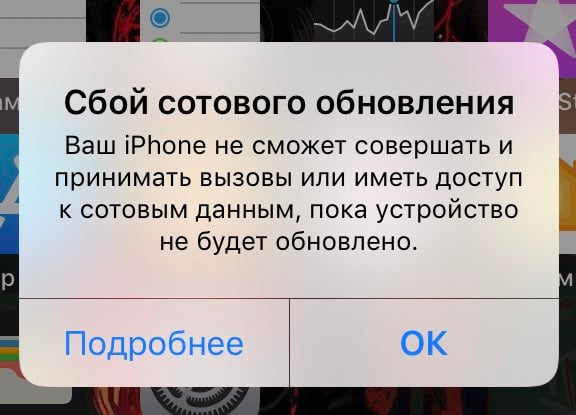
Решение «Сбой сотового обновления» на iPhone
Внимательно дочитайте статью до конца!
Исходя из информации в ошибке, многие из вас наверняка предположили, что устройству попросту требуется обновить прошивку. Что же, в некоторых случаях, это действительно так. По «воздуху» это делается следующим образом:
- убедитесь, что ваш iPhone полностью заряжен или подключен к зарядке;
- подключитесь к беспроводной сети Wi-Fi;
- пройдите следующим путем: Настройки→Основные→Обновление ПО;
- нажмите на кнопку «Загрузить и установить».
Пользователи утверждают, что подобный способ обновления может быть недоступен. В таком случае iPhone можно обновить при помощи программы iTunes, что делается вот так:
- запустите iTunes у себя на компьютере;
- подключите iPhone к ПК посредством USB-кабеля;
- выберите свое устройство, далее — «Основные/Настройки»;
- кликните на кнопку «Проверить обновления»;
- теперь жмем на кнопку «Загрузить и обновить» и наблюдаем за процессом обновления iPhone.
Как вы можете видеть, апдейт iPhone — это довольно простой процесс. Однако мы настоятельно не советуем вам спешить в этом деле.
- вы вернете работоспособность своего устройства;
- произойдет ровным счетом ничего;
- ваш iPhone превратится в уже упомянутый кирпич.
Мы рекомендуем вам сделать следующее:
- перезапустить iPhone (можно даже несколько раз подряд);
- переустановить SIM-карту (тоже несколько раз и с перезагрузкой);
- сбросить настройки до заводских.
Если ничего из вышеуказанного выше не помогло — обновляем прошивку iPhone, особенно если тот все еще находится на гарантии. В крайнем случае, вы сможете сдать аппарат в сервисный центр и описать свою проблему. Тамошние специалисты наверняка помогут оживить ваш iPhone.
Мы еще раз напоминаем, что ошибка «Сбой сотового обновления» не всегда является следствием аппаратных неполадок с iPhone и зачастую она решаема элементарным обновлением прошивки. Будьте осторожны и взвешивайте каждое свое решение!

Что касается Apple, она очень последовательно предлагает обновления для всех устройств iOS. Каждое обновление содержит некоторые улучшения и новые функции для устройств iOS. Когда появляется новое обновление, пользователи могут обновить свои устройства, перейдя на вкладку «Обновление» в настройках. В большинстве случаев процедура обновления проходит гладко, и устройство обновляется без ошибок. Однако в некоторых случаях люди получают обновление сотовой связи не удалось ошибка. Эта ошибка может быть вызвана некоторыми аппаратными или программными проблемами на устройствах iOS.
Часть 1: Что означает ошибка ошибки сотового обновления
Часть 2: Различные решения для устранения ошибки, связанной с ошибкой обновления сотовой связи
В этой статье мы представим восемь различных решений проблемы «сбой сотового обновления» на моделях iPhone, работающих на последней версии iOS, например iOS 14. Для людей, которые ищут лучшее решение, Tenorshare ReiBoot это то, что им нужно.
Метод 1: невероятный способ решить проблему с обновлением сотовой связи
Шаги по исправлению ошибки сотового обновления с помощью Tenorshare ReiBoot:
Чтобы решить проблему «обновление сотовой связи не удалось», необходимо выполнить несколько простых шагов. Используя Tenorshare ReiBoot, можно решить эту неприятную проблему в течение нескольких минут. Нет, не надо больше ждать и скачать это невероятное приложение и начать!
Шаг 1: Установите Tenorshare ReiBoot
Во-первых, загрузите и установите ReiBoot в вашей системе. После успешной установки запустите программу.
Шаг 2: Нажмите «Восстановить операционную систему»
Затем подключите устройство к системе и выберите «Ремонт операционной системы».



Шаг 4. Выберите вкладку «Восстановить сейчас»
После загрузки файла выберитеРемонт сейчасвариант. После завершения процедуры ремонта нажмите «Готово. ' Теперь вы можете проверить, сохраняется ли проблема с ошибкой сотового обновления. Итак, вы успешно устранили проблему наиболее эффективно и с помощью Tenorshare ReiBoot. Эта программа даже устраняет различные другие проблемы, связанные с системой iOS.

Способ 2: включить и выключить режим полета, чтобы решить проблему обновления
Для устранения ошибки «обновление сотовой связи не удалось» можно попробовать включить или выключить режим полета. Выполните шаги, перечисленные ниже, чтобы сделать это.
1: Посетите Настройки на вашем устройстве среди приложений на домашнем экране.
2: Включить тумблер в менюРежим полета.» Вы найдете эту опцию в баре относительно отключенных беспроводных соединений. Его можно включить из Центра управления вашего устройства.
- Во-первых, проведите пальцем по экрану блокировки или домашнему интерфейсу вверх.
- Принудительно перезагрузите iPod touch / iPad или iPhone.
- Теперь включите режим полета, а затем отключите его на вашем устройстве.
Затем проверьте, если ошибкаНе обслуживаетсяисчез, и появляются сигналы. Если сигналы возвращаются, вы можете использовать сотовую сеть.
Метод 3: перезагрузите устройство, чтобы устранить ошибку обновления сотовой связи.
В некоторых случаях вы можете решить проблему «обновление сотовой связи не удалось», просто перезагрузив iPhone. Для перезапуска iPhone 7/8 необходимо нажимать на вкладку питания до тех пор, пока вы не наткнетесь на слайдер, чтобы отключить питание на экране телефона. Теперь перетащите этот ползунок и подождите некоторое время. Вы должны снова удерживать кнопку питания, пока не увидите логотип Apple.
Для перезапуска iPhone 12/11 / XS / X одновременно нажмите вкладку громкости (вниз или вверх) и вкладку питания и удерживайте их, пока не увидите ползунок выключения на экране. Затем перетащите этот ползунок и подождите около 30 секунд. После этого нажимайте вкладку питания вашего телефона, пока не увидите логотип Apple.

После перезапуска устройства необходимо проверить, не удалось ли выполнить обновление сотовой сети. Проблема сохраняется или нет. Если появляются ваши сотовые сигналы, это означает, что проблема была успешно решена.
Метод 4: Изучите и установите обновления сотовой связи
Как известно, обновления оператора связи появляются не так часто, как обновления для iOS. Однако эти обновления выпускаются оператором связи или Apple для улучшения сотовой связи вашего iPhone.
1: Посетите Настройки.
2: Теперь нажмите наОбщиевкладка из настроек вашего телефона.
3: Нажать на 'О нас. ' Если доступны обновления оператора связи, через несколько секунд появится всплывающее окно. Теперь вам нужно нажать на 'Обновить».
Обновления несущей могут устранить проблему сбоя обновления сотовой связи. Изучите сотовую связь для проверки.
Способ 5: обновить ваше устройство до последней iOS
Теперь последняя версия iOS 13.2 появилась для загрузки и установки на устройствах iPad и iPhone. Этот метод решит проблему с обновлением сотовой связи. Следуйте приведенным ниже инструкциям для обновления вашего устройства и устранения раздражающей проблемы.
Шаги по исправлению ошибки сбоя сотового обновления:
Чтобы устранить сбой обновления сотовой сети, пользователям необходимо выполнить несколько простых шагов, описанных ниже. Обновление вашего устройства до последней версии iOS займет несколько минут.
1В первую очередь зайдите в приложение «Настройки» на своем устройстве из основного интерфейса.
2: Теперь ищите вкладкуОбщиеи нажмите на него.
3Затем перейдите кОбновление ПОвариант и выберите то же самое.
Если вы столкнулись с новым обновлением на этой вкладке, вам нужно нажать на «Установить'для обновления вашего устройства до последней версии iOS. После завершения процесса обновления проверьте, нормально ли работает ваша сотовая сеть. Если вы не видите ошибку 'обновление сотовой связи не удалось«Сетевые сигналы появятся сверху. Это означает, что обновление программного обеспечения решило проблему с сетью.
Если предыдущие вам не помогли, переходите к следующему методу. Теперь попробуйте извлечь и повторно вставить свою SIM-карту, чтобы устранить ошибку сбоя обновления сотовой связи. Для этого вам нужно выдвинуть лоток для SIM-карты с помощью булавки. После этого вставьте его обратно в свое устройство. Подождите примерно 20 секунд. Затем проверьте, успешно ли вы устранили эту досадную проблему.
Способ 7: сброс настроек сети на вашем iPhone
Действия по устранению проблемы с ошибкой сотового обновления:
1: Изначально открытьПараметрына вашем iPhone.
2: Теперь перейдите на вкладкуОбщие».
3: Затем продолжайте прокручивать, чтобы найти 'Сброситьтаб.
4: На этой вкладке вы должны выбратьСброс настроек сети'.
Вы должны ждать, пока ваше устройство пополнит экран. После этого вы можете убедиться, что ошибка обновления сотовой связи не вспыхнула на вашем смартфоне.
Способ 8: свяжитесь с беспроводными операторами или Apple
Заключение
'обновление сотовой связи не удалось«проблема связана не только с программным обеспечением; некоторые пользователи iPhone заявили, что центры Apple сообщили, что это может быть аппаратная проблема. Эта проблема с оборудованием вызывает сбой сотовой сети на устройствах, где беспроводные сети работают идеально. Методы, которые мы перечислили в этой статье, являются одними из лучших исправлений программного обеспечения. Эти исправления помогут вам решить проблему сбоя сотовой сети.
Из всех исправлений лучшим является решение проблемы с помощью Tenorshare ReiBoot. Однако, если вы столкнулись с этой проблемой из-за оборудования, вам необходимо отремонтировать свое устройство в центрах Apple или других местных ремонтных центрах. Чтобы решить проблему самостоятельно, получите Tenorshare ReiBoot приложение и решить все вопросы, связанные с системой iOS в несколько шагов.
Родительский контроль, отслеживание и удаленное наблюдениеПоследнее обновление iOS нарушает работу сотовой связи у пользователей iPhone
В обновлении также исправлена ошибка, из-за которой Apple Watch не могли разблокировать iPhone, пользователям в масках. Поскольку Face ID не может распознать лицо, закрытое маской, iPhone предлагал пользователям ввести свой пароль. Чтобы избавить пользователя от необходимости делать это, Apple позволяет использовать разблокированные Apple Watch для разблокировки iPhone.
Как восстановить работу сотовой связи после обновления iOS 14.7.1Хотя обновление iOS 14.7.1 является важным, оно также привело к возникновению серьёзной проблемы для некоторых пользователей iPhone, у которых пропало сотовое соединение после установки обновления. На форуме разработчиков несколько пользователей смартфонов жалуются на то, что произошло с ними после установки этого обновления, которое Apple попросила своих клиентов установить из-за проблем с безопасностью.
Неделю назад участник Форума под ником «Redbean012» написал:
«Недавно я обновил программное обеспечение до версии 14.7.1 и полностью потерял сотовое соединение. Я перепробовал все шаги по устранению неполадок и до сих пор не могу заставить его работать».
Среди шагов по устранению неполадок, которые он перепробовал, были сброс настроек смартфона несколько раз, сброс настроек сети и установка новой SIM-карты. Он даже позвонил своему оператору T-Mobile, чтобы обновить настройки на стороне оператора, но ничего не помогло.
«Идеально работающий 7S – обновлен до 14.7.1, теперь это простой кирпич. Пошёл в магазин Apple, там сказали, что телефон мертв, но мы можем продать вам новый за 700 долларов. Возможно, пришло время для Андроида».
Способы, с помощью которых можно попытаться восстановить работу сотовой связи
Apple опубликовала документ с некоторыми рекомендациями для тех, кто пострадал от обновления iOS 14.7.1. Компания сообщает, что если вы видите надпись «Не обслуживается» на iPhone или iPad (Wi-Fi + Cellular), не можете подключиться к сотовой сети или использовать сотовые данные, предлагает убедиться, что вы находитесь в зоне покрытия вашего сотового оператора, и попробовать обновить его настройки.
Перейдите в Настройки > Основные> Обновление ПО. Если обновление доступно, появится возможность его установить. Вы можете проверить текущую версию настроек оператора связи, используемых на вашем устройстве, перейдя в Настройки > Основные > Об этом устройстве. Вы также можете попробовать извлечь SIM-карту из телефона, вставить обратно или заменить картой другого оператора.
Apple также предлагает пользователям iPhone, которые не могут подключиться к оператору после обновления iOS 14.7.1, сбросить настройки сети. Для этого перейдите в Настройки > Основные> Сброс > Сбросить настройки сети. Это также приведёт к сбросу ранее использовавшихся сетей Wi-Fi и паролей, настроек сотовой связи, а также настроек VPN и APN.
Читайте также:


